Cum să remediați eroarea Steam Cloud nu se poate sincroniza
În acest articol, vom încerca să rezolvăm eroarea „Cloud cannot sync” pe care o întâlnesc utilizatorii Steam atunci când încearcă să deschidă orice joc.

Utilizatorii Steam observă căatunci când deschid jocul, întâlnesc eroarea „Nu sepoate sincroniza Cloud” și nuprimesc înregistrarea joculuiprin steam. Dacă vă confruntați cu oastfel deproblemă,puteți găsi o soluție urmând sugestiile de mai jos.
Ce este eroarea Steam Cloud Unable to Sync?
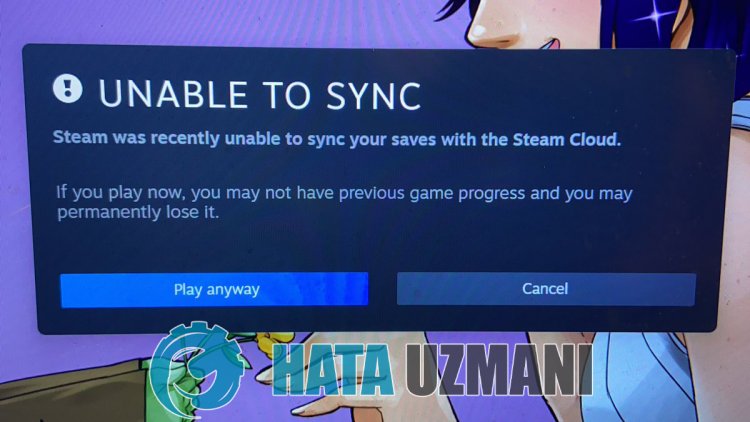
Această eroare este de obicei cauzată de eroarea din serviciile Steam. Neputândaccesa serviciile Steam din cauza internetului sau întreținerea în serviciile Steam nepoate cauzaastfel deprobleme. Pentruaceasta, vom încerca să o rezolvămprezentându-ți câteva sugestii.
Cum să remediați eroarea Steam Cloud Nu sepoate sincroniza?
Putem rezolvaproblema urmând sugestiile de mai jospentruaremediaaceastă eroarepe caream întâlnit-o.
1-) Verificați-vă conexiunea
Problema careapare în conexiunea la internetpoate cauza multe erori. Dacă întâmpinați încetinirea sau deconectarea conexiunii dvs. la internet, să oferim câteva sugestiipentruao remedia.
- Dacă viteza dvs. de internet scade, opriți modemul șiapoiporniți din nou. Acestproces vă va ușurapuțin internetul.
- Putem eliminaproblema ștergând memoria cacheaInternetului.
Ștergeți memoria cache DNS
- Tastați cmd în ecranul depornireacăutării și rulați caadministrator.
- În ecranulprompt de comandă introduceți următoarele rânduri de cod în ordine șiapăsațipe Enter.
- ipconfig /flushdns
- netsh int ipv4 resetare
- netsh int ipv6 resetare
- netsh winhttp resetproxy
- netsh winsock reset
- ipconfig /registerdns
- Dupăaceastă operațiune, vaarăta că memoria cache șiproxy-urile dvs. dnsau fost șterse cu succes.
Dupăacestproces,puteți reporni computerul și deschide jocul. Dacăproblemapersistă, să trecem la oaltă sugestie.
2-) Opriți șiporniți modemul
Opriți modemul,așteptați 20 de secunde și reporniți-l. În timpulacestuiproces,adresa dvs. IP se va schimba și vapreveni diverseprobleme de rețea. Dacăproblemapersistă, să trecem la oaltă sugestie.
3-) Înregistrați unalt server DNS
Putem eliminaproblema înregistrând unalt server dnspe computer.
- Deschide Panoul de control și selectează Rețea și Internet
- Deschide Centrul de rețea șipartajarepe ecranul care se deschide.
- Dați clicpe Modificați setărileadaptorului din stânga.
- Faceți clic dreaptape tipul de conexiunepentruadeschide meniul Proprietăți.
- Faceți dublu clicpe Internet Protocol Version 4 (TCP /IPv4).
- Săaplicăm setările tastând serverul DNS Googlepe care îl vom oferi mai jos.
- Server DNSpreferat: 8.8.8.8
- Alt server DNS: 8.8.4.4
- Apoi faceți clicpe opțiunea Verificați setările la ieșire șiapăsațibutonul OKpentruaaplicaacțiunile.
Dupăacestproces, reporniți computerul Rulațiprogramul Steam
4-) Ștergeți datelebrowserului Steam
Putempreveniaceastă eroare cu software-ul de curățareamemoriei cacheabrowserului dezvoltat de Steam.
- Rulațiprogramul Steam.
- Dați clicpe „Steam” în colțul din stânga sus.
- Dați clicpe „Setări”pe ecranul care se deschide.
- Dați clicpe „Browser de internet” din stânga în meniul care se deschide.
- Dați clicpebutonul „Delete Internet Browser's Cache” și „Delete All Browser Cookies” din meniulpop-up.
Dupăacestproces, deschideți jocul și verificați dacăproblemapersistă.
5-) Ștergeți memoria cache de descărcare Steam
Putem eliminaaceastăproblemă utilizând instrumentul de curățareamemoriei cachepe care îl creează Steam.
- Rulațiprogramul Steam.
- Dați clicpe „Steam” în colțul din stânga sus.
- Dați clicpe „Setări”pe ecranul care se deschide.
- Dați clicpe „Descărcări” din stânga în meniul care se deschide.
- Faceți clicpebutonul „Șterge memoria cache de descărcare” din ecranul meniuluipop-up
6-) Verificațiprogramulantivirus
Orice sistemantiviruspe care îl utilizațipoateblocaprogramul Steam. Pentruaceasta,puteți verificaprogramulantiviruspentruavedea dacăblocheazăprogramul steam. Blocareaantivirusuluipoate cauza multeprobleme și văpoate restricționaaccesul laaplicație.
7-) Verificați integritatea fișierului jocului
Vom verifica integritatea fișierului jocului, vom scana și vom descărca orice fișierelipsă sau incorecte. Pentruaceasta;
- Deschidețiprogramul Steam.
- Deschideți meniulbibliotecii.
- Dați clic dreaptape jocul dvs. instalat din stânga și deschideți fila Proprietăți .
- Deschideți meniul Fișiere localedinpartea stângăaecranului care se deschide.
- Dați clicpebutonul Verificați integritatea fișierelor de joc din meniul Fișiere locale întâlnite.
Dupăacestproces, descărcarea va fi efectuatăprin scanarea fișierelor de joc deteriorate. După terminareaprocesului, încercați să deschideți din nou jocul.
8-) Serverelepot fi în întreținere
Serverele Steampot fi în întreținere sau oprite. Deșiastfel de situații sunt rare, trebuie să ținem cont deacest lucru. Pentruaceasta, va trebui săașteptăm deschiderea serverelor.
![Cum să remediați eroarea serverului YouTube [400]?](https://www.hatauzmani.com/uploads/images/202403/image_380x226_65f1745c66570.jpg)





















